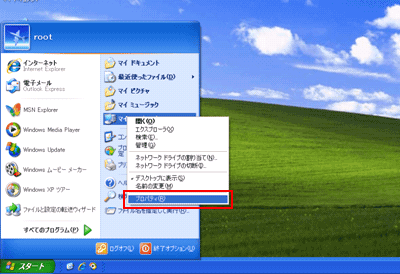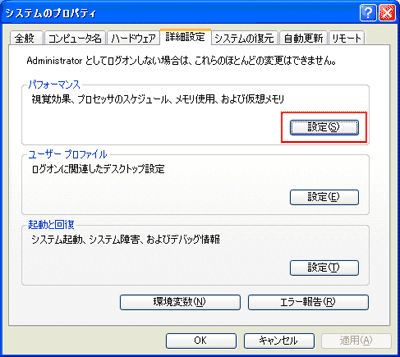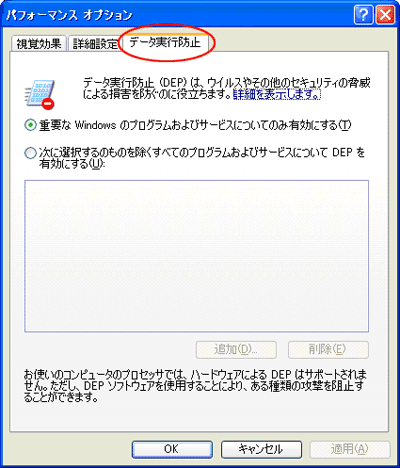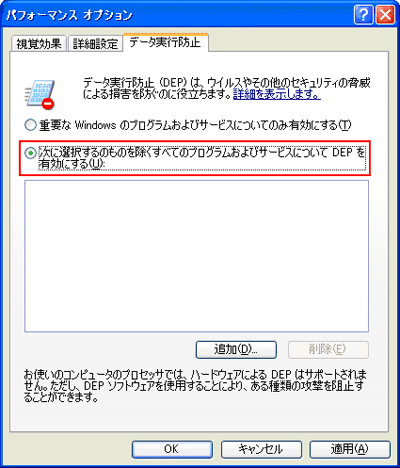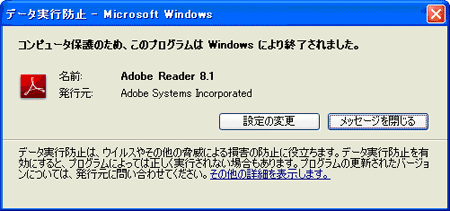ゴシップへの好奇心を「実行防止」せよ!:セキュリティTips for Today(7)(3/3 ページ)
攻撃者は利用できるものはなんでも利用します。彼らは脆弱性だけでなく、人々の好奇心を最大限に活用し、攻撃を成功させることに注力しています。今回は、そのような攻撃から身を守るためのTipsです(編集部)
すべてのアプリケーションでDEPを有効にするには
DEPの設定を変更する方法を示します。
- 1. 「マイコンピュータ」を右クリックし、「プロパティ」を選択してください。
- 2. 「システムのプロパティ」画面が表示されますので、「詳細設定」タブをクリックし、「パフォーマンス」の「設定」ボタンをクリックしてください。
- 3. 「パフォーマンス オプション」画面が表示されますので、「データ実行防止」タブをクリックしてください。
【注】
Windows XP SP2 以前のバージョンでは、この「データ実行防止」タブが存在しません。DEPの機能は、Windows XP SP2以降の新機能です。
- 4. 次の項目にチェックを入れ、「適用」ボタンをクリックしてください。
- 次に選択するものを除くすべてのプログラムおよびサービスについてDEPを有効にする
- 5. DEPの対象外としたいプログラムがある場合には、「追加」ボタンより該当プログラムを追加すれば、DEPの対象外プログラムとして利用することも可能です。
DEPをすべてのプログラムに対して有効にした状態で、実際に新型インフルエンザ騒動の際に確認された不正なPDFファイルを実行してみると、次のような警告画面が表示されウイルス感染を予防することができました。
これですべてが解決するわけではないが、意義は大きい
繰り返しになりますが、今回ご紹介したDEPという機能は、すべての脆弱性に有効というわけではありません。脆弱性の原因ともいえるバッファオーバーフローにもいくつか種類があり、その種類によってはDEPでは防ぐことができないことを弊社では確認しています。
そのため、DEPの機能を過信することなく、原点ともいえる不審なファイルをむやみに開かない(クリック/実行しない)というユーザー教育、セキュリティ対策ソフトを導入し適切な運用を行うことに合わせ、下記の対策を取ることが重要です。
- アプリケーションのバージョンを最新に保つ
- DEP機能の範囲をすべてのプログラムへ広げ利用する
インターネットを取り巻く脅威も多様化してきているため、セキュリティ対策もそれに応じて多角的に実施することが必要となっています。1つの対策では不十分でも、それを補完する形でいくつかの対策を組み合わせ、セキュリティレベル向上を図っていくことが重要なのです。
Profile
飯田 朝洋(いいだ ともひろ)
サポートサービス本部
コアテクノロジーサポートグループ
Threat Monitoring Center アシスタントマネージャー
トレンドマイクロへ入社後、企業向け有償サポート(プレミアムサポートセンター)のテクニカルアカウントマネージャとして、主に大企業へのセキュリティサポート・コンサルティングおよび、感染被害発生時のインシデント・オペレーションに従事。
その後、インターネットの脅威動向に関する監視・調査を行うThreat Monitoring Centerの設立と同時に、Senior Threat Research Engineerとして不正プログラムの収集・傾向分析の専門家としての活動を開始する。
現在は、米国ニュージャージー州で不正プログラムの傾向分析に加え、インシデント対応のサポートを行う。
Copyright © ITmedia, Inc. All Rights Reserved.